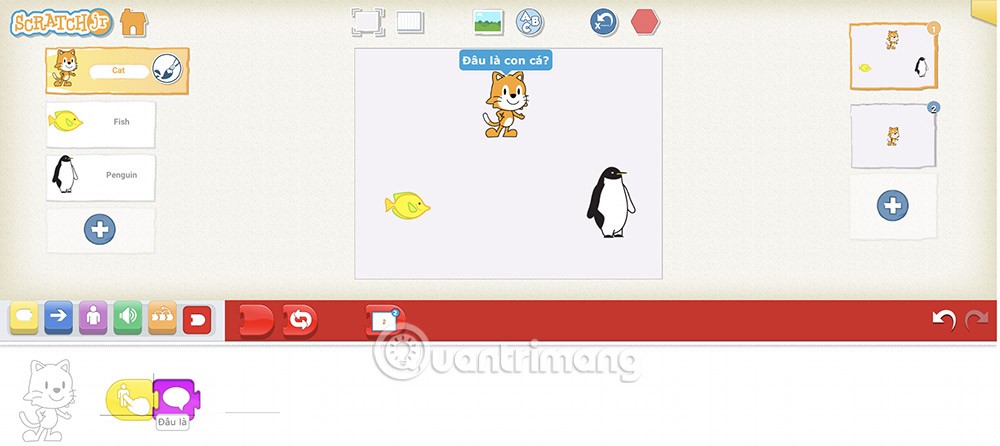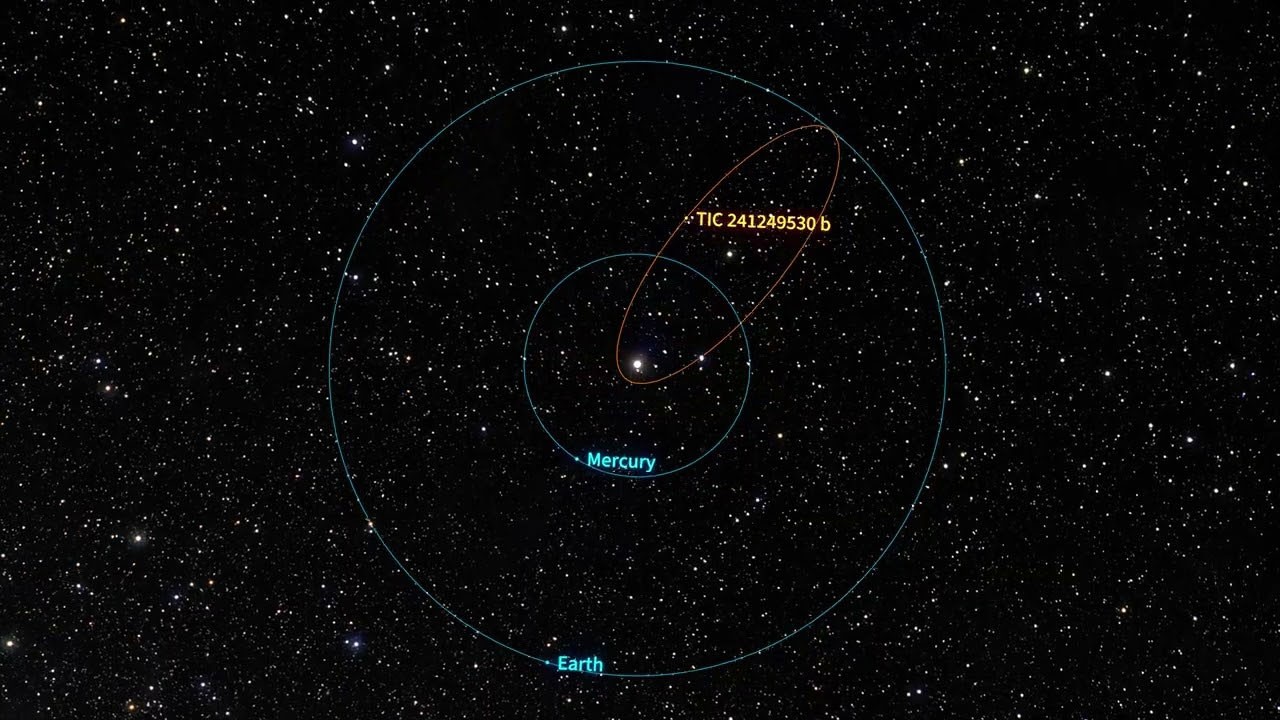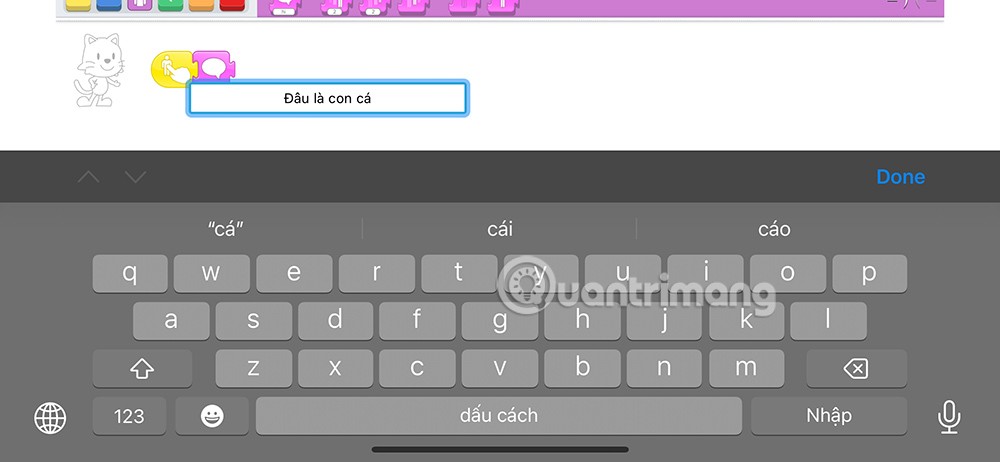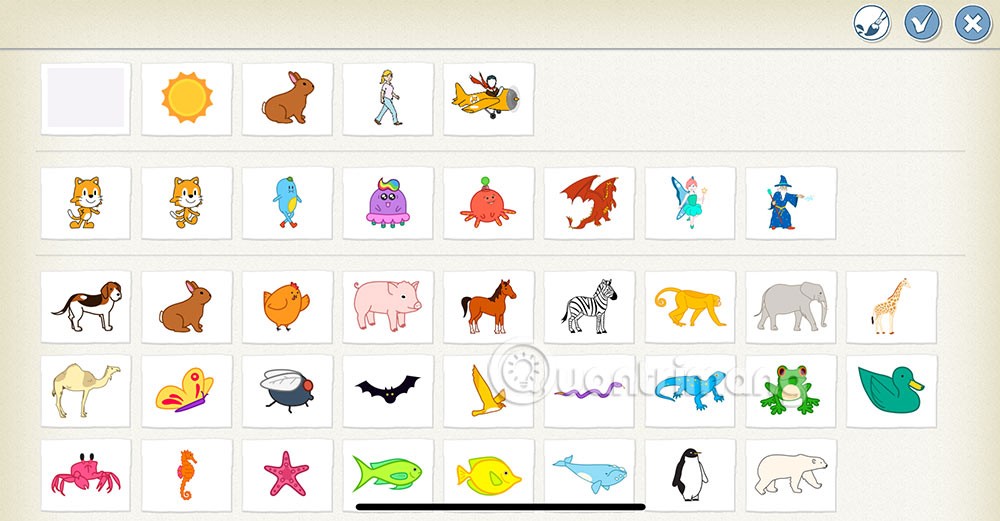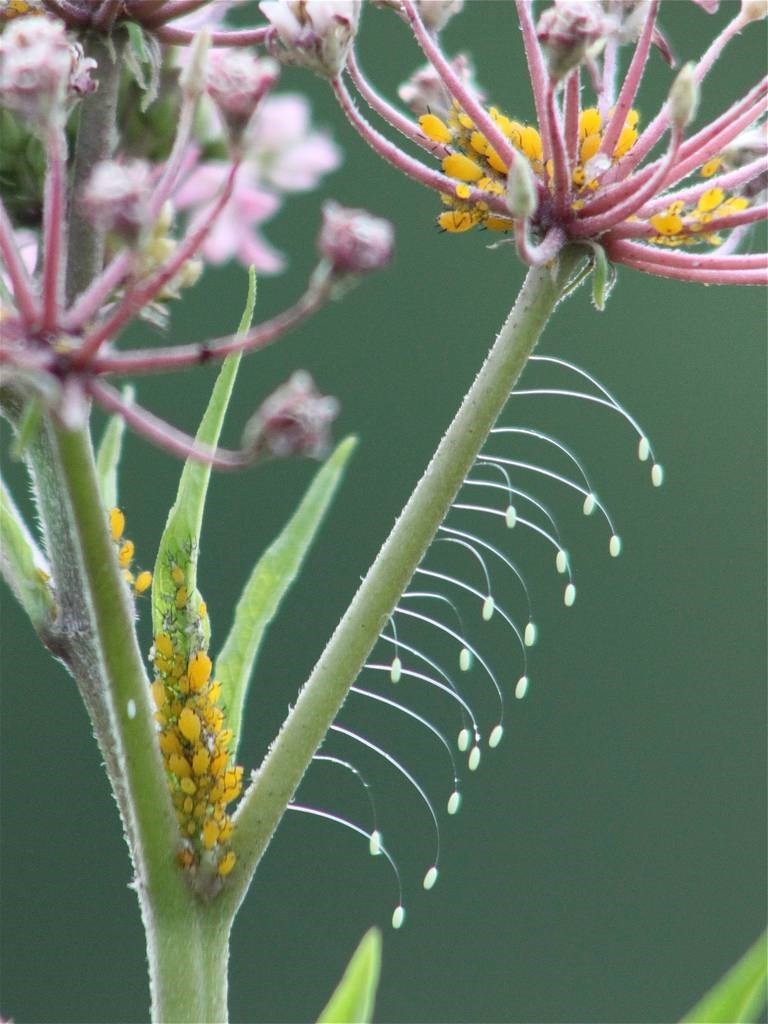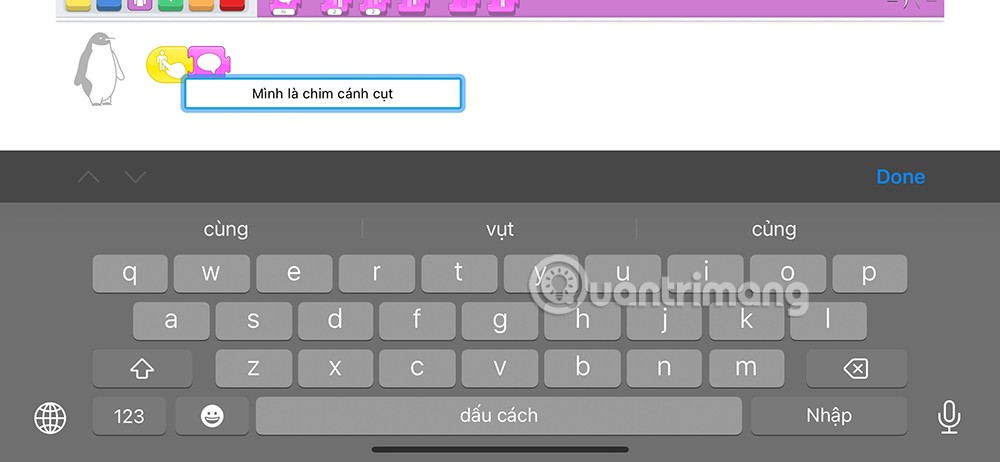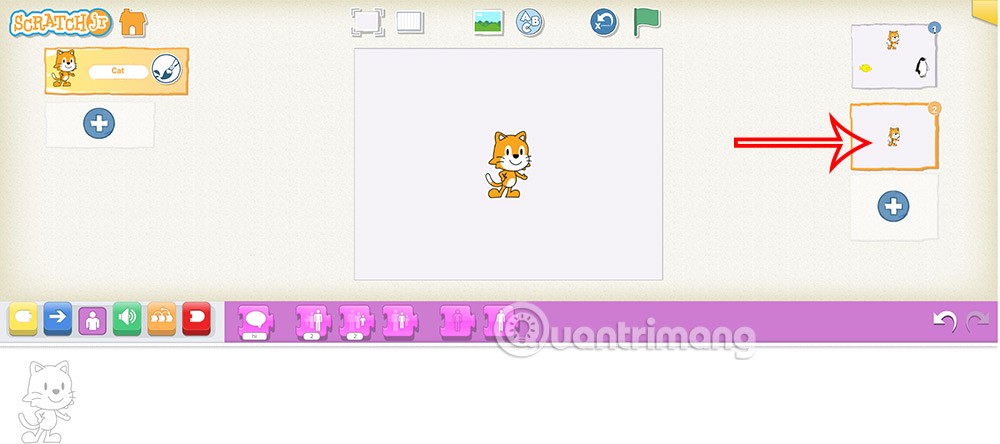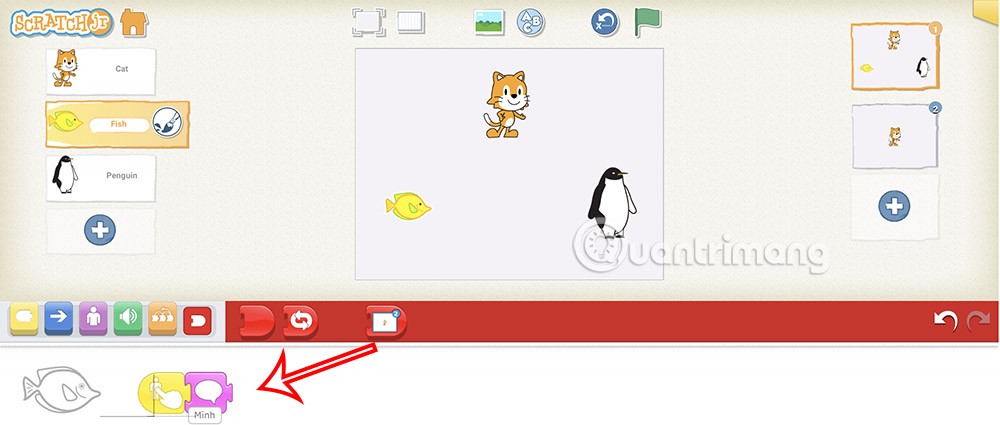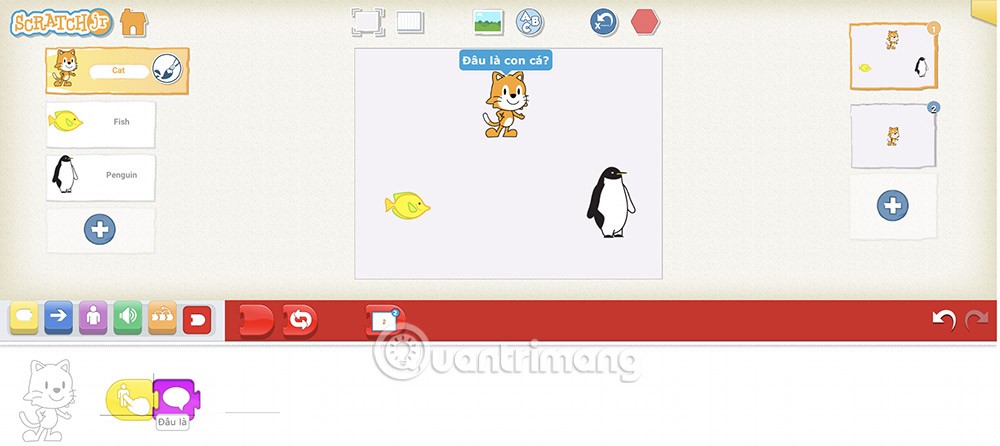Tramite i comandi di ScratchJR è possibile creare vari programmi e progetti, come ad esempio i quiz. Gli studenti costruiscono fino a 4 scenari per rispondere a 4 diverse domande a risposta multipla. Le nostre domande e risposte saranno personaggi preesistenti. Ogni domanda a risposta multipla avrà una risposta vera o falsa. Se scegli la risposta sbagliata, scegli di nuovo. Se scegli la risposta corretta, passa alla domanda successiva. Ecco le istruzioni per creare domande a risposta multipla su ScratchJR.
Come creare domande per il quiz ScratchJR
Fase 1:
Per prima cosa crea un nuovo progetto . Il gatto verrà utilizzato come domanda: trascinalo verso l'alto per fare spazio agli altri personaggi.
Fase 2:
Successivamente, fai clic sul gruppo di comandi dell'evento e seleziona il comando per toccare il personaggio del gatto .
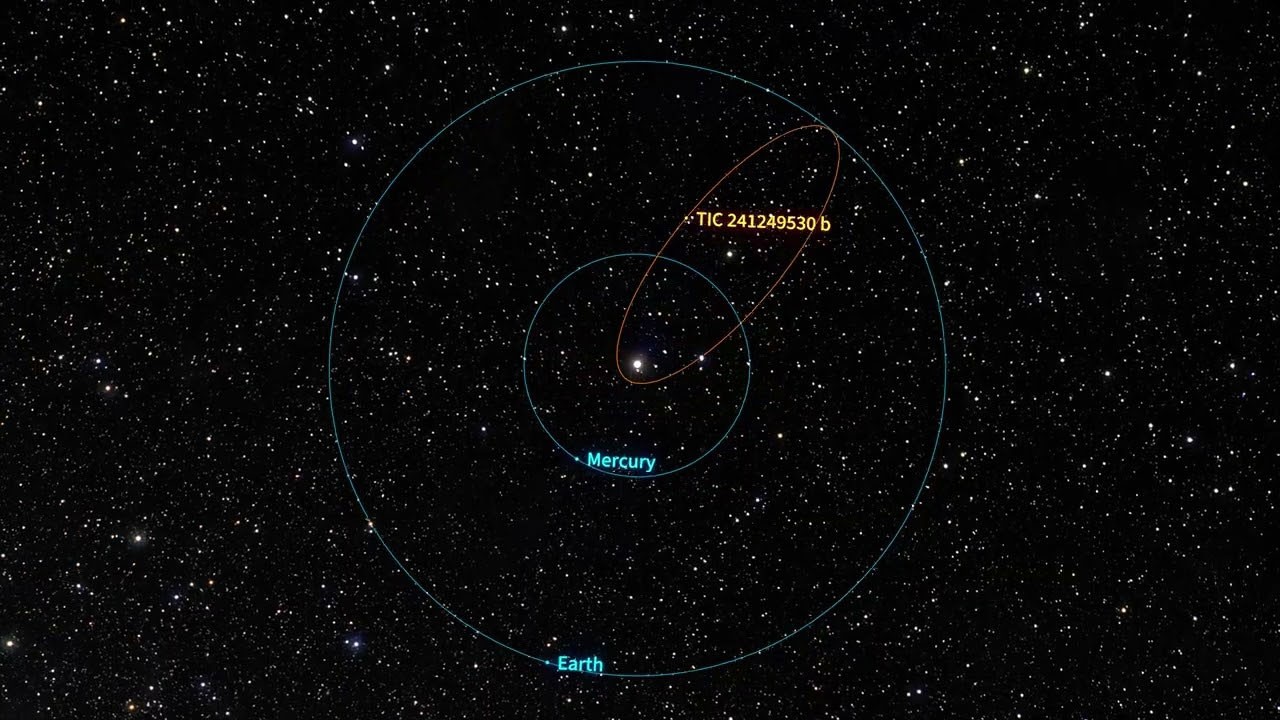
Seleziona il gruppo di comandi Aspetto , quindi seleziona il comando per parlare per il personaggio del gatto. Dovrai scrivere delle domande per questo personaggio gatto.
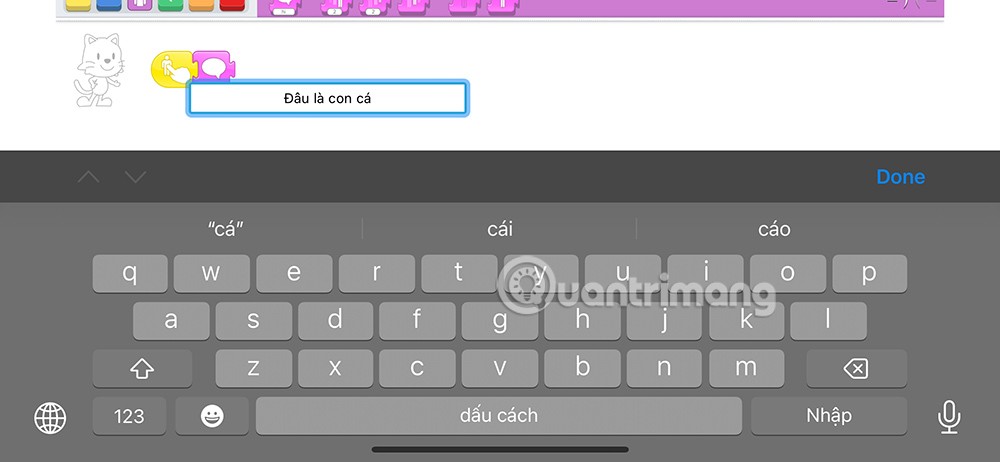
Fase 3:
Fai clic sul segno più per aggiungere un nuovo personaggio in ScratchJR come opzione. Seleziona il personaggio del pesce e poi trascinalo sotto il gatto per effettuare una selezione.
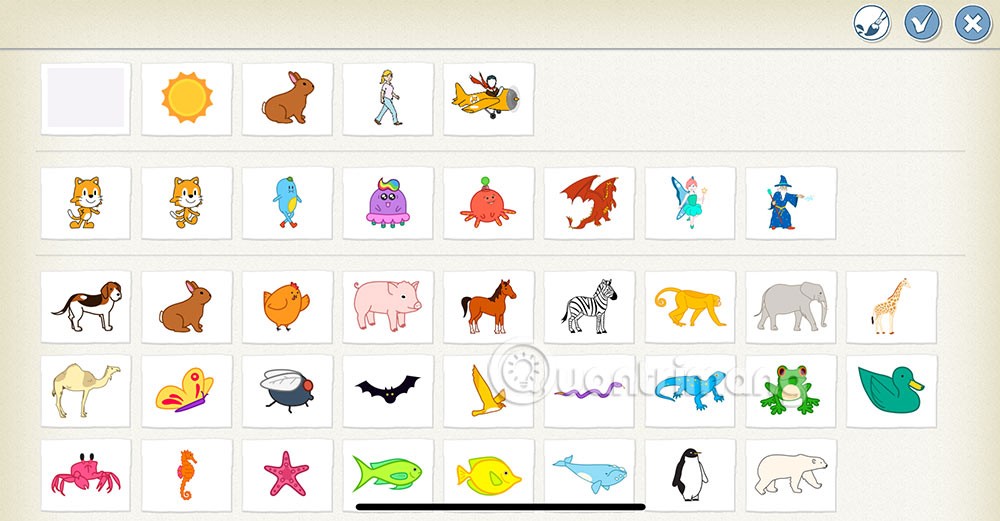
Fase 4:
Fare clic sul personaggio del pesce per creare un comando. Qui puoi anche scegliere il comando per toccare il personaggio , quindi scegliere il comando per parlare per questo personaggio pesce .
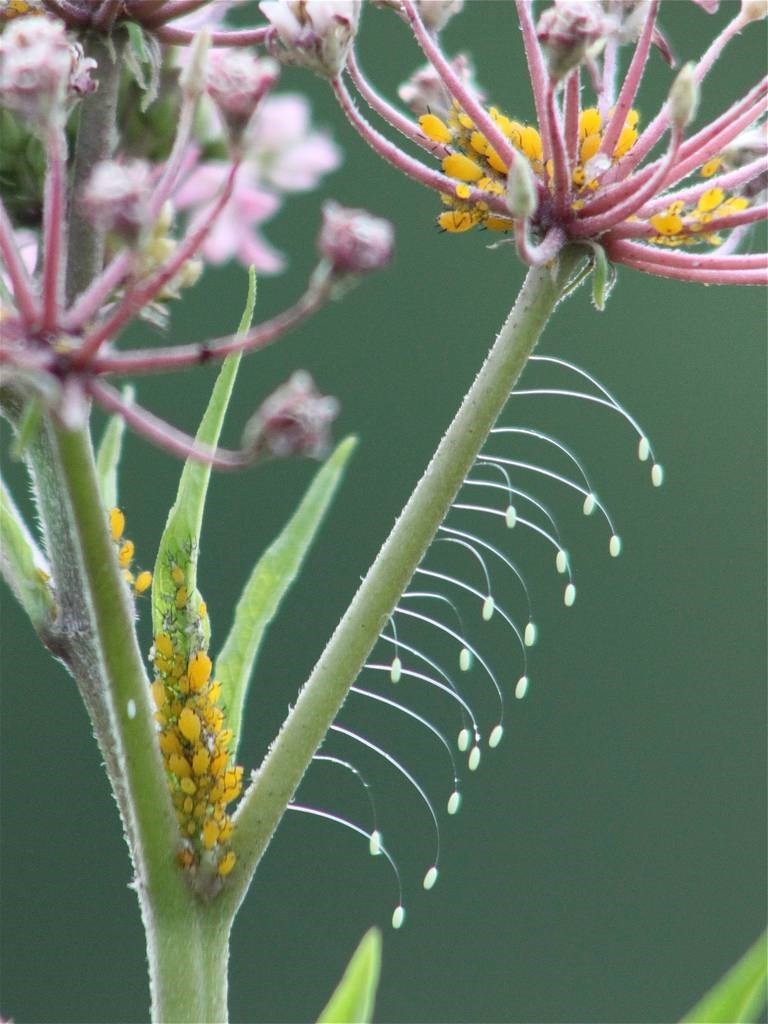
Fase 5:
Continua a scegliere un altro personaggio come risposta sbagliata a questa domanda. Puoi anche aggiungere comandi tattili al personaggio e impartire comandi vocali a questo personaggio .
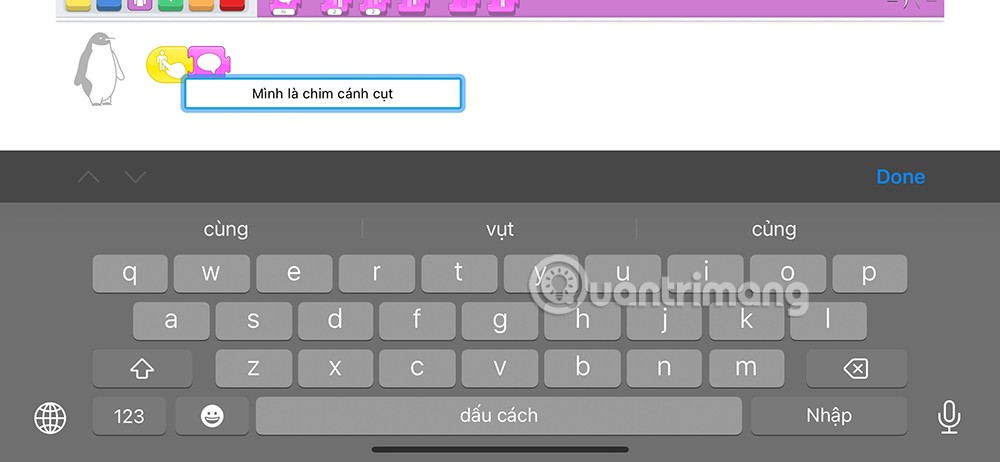
Fase 6:
Ora eseguiremo il comando di transizione se scegliamo l'opzione corretta . Sul lato destro dello schermo, seleziona il segno + per aggiungere l'animazione.
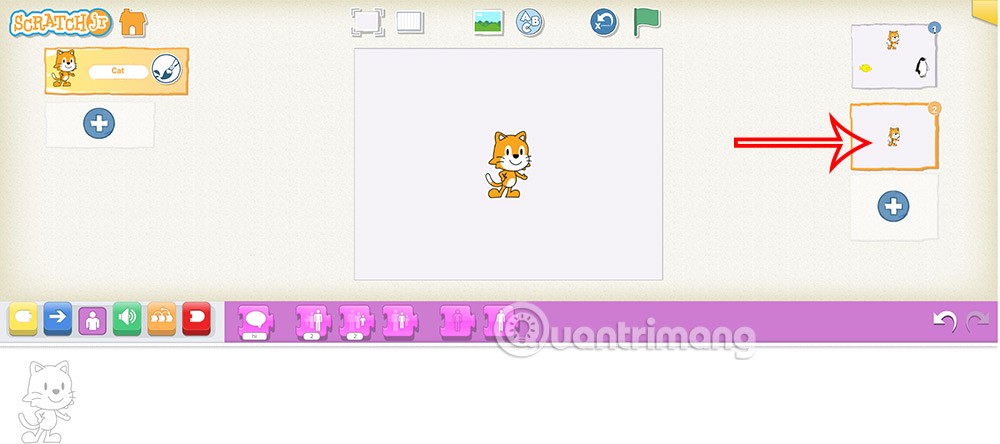
Fare clic per tornare all'animazione originale . Fai clic sul carattere che corrisponde alla domanda , qui è il carattere del pesce. Fare clic sul gruppo di comandi finale e quindi selezionare la seconda animazione appena aggiunta .
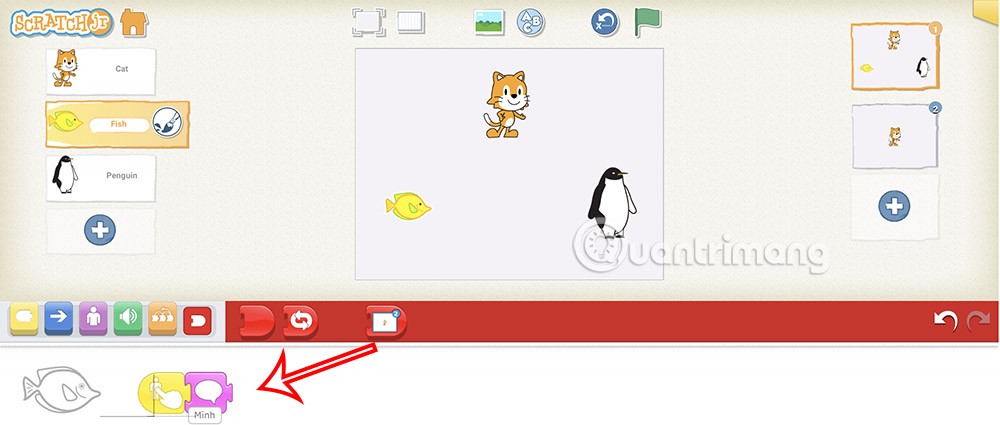
Quindi quando clicchi sul gatto per visualizzare la domanda. Quindi scegli uno dei due caratteri rimanenti per trovare la risposta corretta. Se scegli la risposta corretta, passerai alla scena successiva.